
안녕하세요 FPS 게임의 핵심은 역시 정확한 조준이죠. 그리고 그 조준의 핵심은 바로 ‘감도(Sensitivity)’ 설정에 있습니다. 감도는 마우스를 움직였을 때 화면이 얼마나 민감하게 전환되는지를 나타내는데요, 특히 FPS 입문자일수록 자신에게 맞는 감도를 찾는 것만으로도 실력이 눈에 띄게 향상될 수 있습니다.
‘나만의 완벽한 감도’를 찾는 여정이 짧지는 않지만, 걱정 마세요! 오늘 제가 소개하는 방법들을 따라오시면 그 과정을 훨씬 단축하고 효율적으로 만들 수 있습니다. 감도 탐색 사이트 활용법부터 체계적인 에임 훈련, 프로 선수들의 설정 참고까지, 여러분의 잠재력을 깨울 최적의 감도를 함께 찾아봅시다!
(팁: 많은 유저들은 마우스 감도(DPI)와 게임 내 감도를 곱한 값인 EDPI(Effective DPI)를 기준으로 감도를 이야기합니다. 예를 들어 800 DPI에 인게임 감도 0.4 라면 EDPI는 320이 됩니다. 이 글에서 소개하는 방법들을 통해 찾은 감도를 EDPI로 환산하여 다른 유저들과 비교해 보는 것도 좋은 참고가 됩니다.)
1단계: 기본 감각 익히기 – 90도 & 180도 회전법
FPS 게임이 처음이시거나 아직 마우스 움직임이 익숙하지 않으신 분들께 추천하는 가장 기본적인 방법입니다. 저 역시 10년 넘게 FPS를 즐기면서 처음에는 이 방법으로 감을 잡고 꾸준히 조절해 왔습니다.
방법:
- 발로란트 훈련장이나 사용자 설정 게임에 들어갑니다.
- 정면의 특정 지점을 기준으로 삼습니다.
- 마우스를 움직여 정확히 90도 옆을 본다고 생각하고 화면을 돌려봅니다.
- 실제 화면이 90도보다 더 많이 돌아갔다면 감도를 낮추고, 덜 돌아갔다면 감도를 높입니다.
- 90도 회전이 어느 정도 익숙해졌다면, 같은 방식으로 180도 뒤를 돌아보는 연습을 반복합니다.
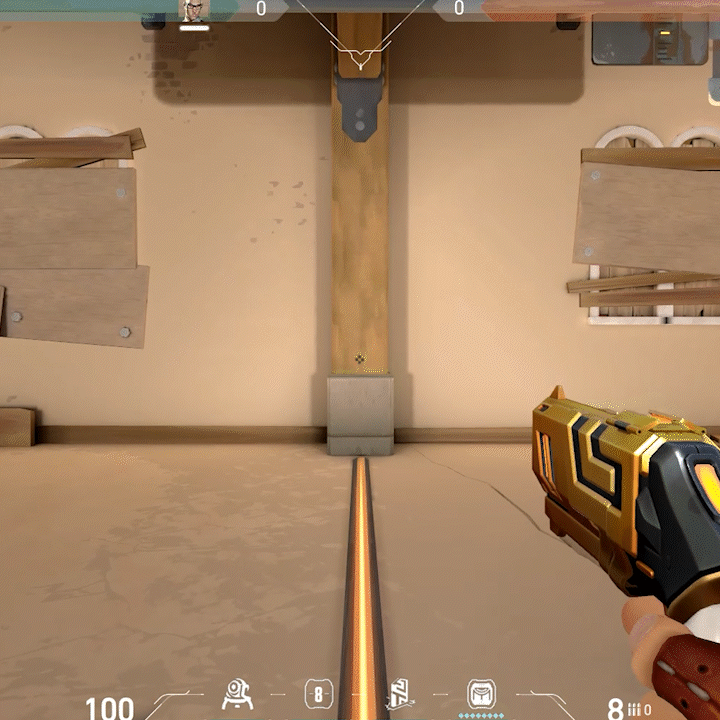
핵심은 처음부터 완벽하게 맞출 필요는 없습니다. ‘이 정도 감도가 내가 원하는 만큼 움직이는구나’ 하는 느낌을 찾는 것이 중요합니다. 우선 이렇게 찾은 감도로 게임을 몇 판 플레이해보세요. 화면 전환이 너무 빠르거나 답답하게 느껴지는지, 실제 교전 상황에서 불편함은 없는지 직접 경험하며 미세 조정을 시작하는 것이 좋습니다.
2단계: 데이터 기반 감도 찾기 – 감도 분석 사이트 활용
조금 더 체계적이고 빠르게 나에게 맞는 감도 범위를 좁혀가고 싶다면, 감도 분석 웹사이트를 활용하는 것이 매우 효과적입니다.
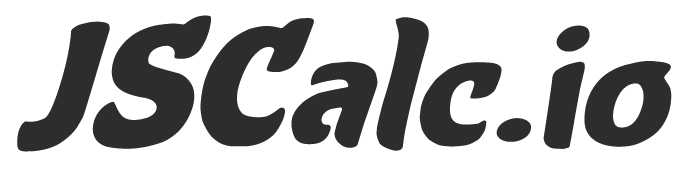
사용법:
- 기준 감도 설정: 먼저, 게임 내에서 마우스 패드의 한쪽 끝에서 다른 쪽 끝까지 마우스를 움직였을 때 캐릭터가 정확히 360도 회전하도록 인게임 감도를 조절합니다. (이 기준은 팔 전체 또는 손목 등 자신의 마우스 움직임 스타일에 맞는 회전 범위를 찾는 시작점으로 유용합니다.)
- 사이트 입력: 찾은 360도 회전 감도를 사이트의 ‘Starting Sensitivity’ 또는 유사한 항목에 입력합니다.
- 비교 테스트: 사이트는 자동으로 ‘Lower’와 ‘Higher’ 감도 값을 제시합니다. 이 두 감도를 발로란트에 각각 적용하여 데스매치나 훈련장에서 동일한 조건으로 테스트해봅니다. (예: 특정 거리 타겟 맞추기, 빠른 화면 전환 후 조준 등)
- 선택 및 반복: 두 감도 중 더 편안하고 정확하게 느껴지는 쪽을 사이트에 선택합니다. 이 과정을 사이트에서 안내하는 횟수(보통 5~7회)만큼 반복합니다.
- 최종 감도 확인: 모든 과정을 마치면 사이트가 최종적으로 추천하는 감도 값을 얻게 됩니다.

이 방법은 약 7판 정도의 데스매치 플레이를 통해 비교적 객관적인 데이터를 기반으로 자신에게 맞는 감도를 찾아준다는 장점이 있습니다. FPS 초보자부터 숙련자까지 모두에게 추천하는 방식입니다.
3단계: 찾은 감도 다듬기 – FPS 에임 트레이너 활용
자신에게 맞는 감도를 찾았다고 해서 끝이 아닙니다! 이제 그 감도에 손과 눈을 완벽하게 적응시키고, 더 나아가 에임 실력 자체를 향상시키는 훈련이 필요합니다. 이때 강력한 도움을 주는 것이 바로 ‘에임 트레이너’ 프로그램입니다.
추천 프로그램: Aim Lab (무료, Steam에서 다운로드 가능)

Aim Lab은 발로란트 e스포츠의 공식 훈련 플랫폼으로 선정될 만큼 뛰어난 퀄리티와 지속적인 업데이트를 자랑합니다. ‘무료’라고 얕볼 수 없는 강력한 기능을 제공합니다.
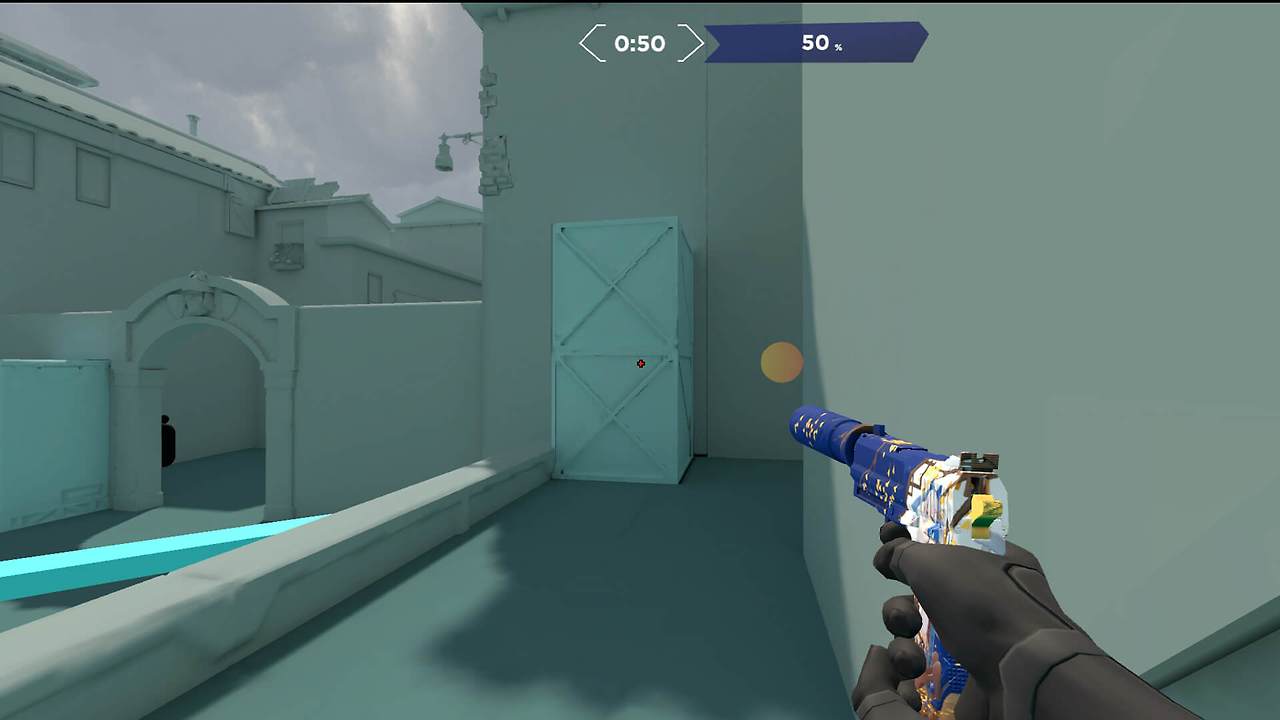
활용 팁:
- 찾은 감도 적용: Aim Lab 설정에서 발로란트와 동일한 감도(및 DPI)를 적용하여 일관된 환경에서 훈련할 수 있습니다.
- 다양한 훈련 시나리오: 클릭 타이밍(Gridshot, Spidershot), 트래킹(Motiontrack), 타겟 전환(Switchtrack) 등 에임의 기본 요소를 단련하는 다양한 시나리오를 제공합니다. 꾸준히 플레이하며 자신의 약점을 파악하고 개선해 나가세요.
- 발로란트 특화 훈련: 특히 Aim Lab에는 발로란트 맵과 유사한 환경에서 훈련할 수 있는 세션들이 마련되어 있어, 실제 게임 적응에 큰 도움이 됩니다.
(Aim Lab의 구체적인 훈련 루틴이나 추천 시나리오는 아래 포스팅 링크에서 더 자세히 다루도록 하겠습니다!)
4단계: 전문가들은 어떻게 할까? – 프로 선수 감도 참고하기
다른 사람들은 어떤 감도를 사용할까? 특히 세계적인 프로 선수들의 설정은 좋은 참고 자료가 될 수 있습니다.
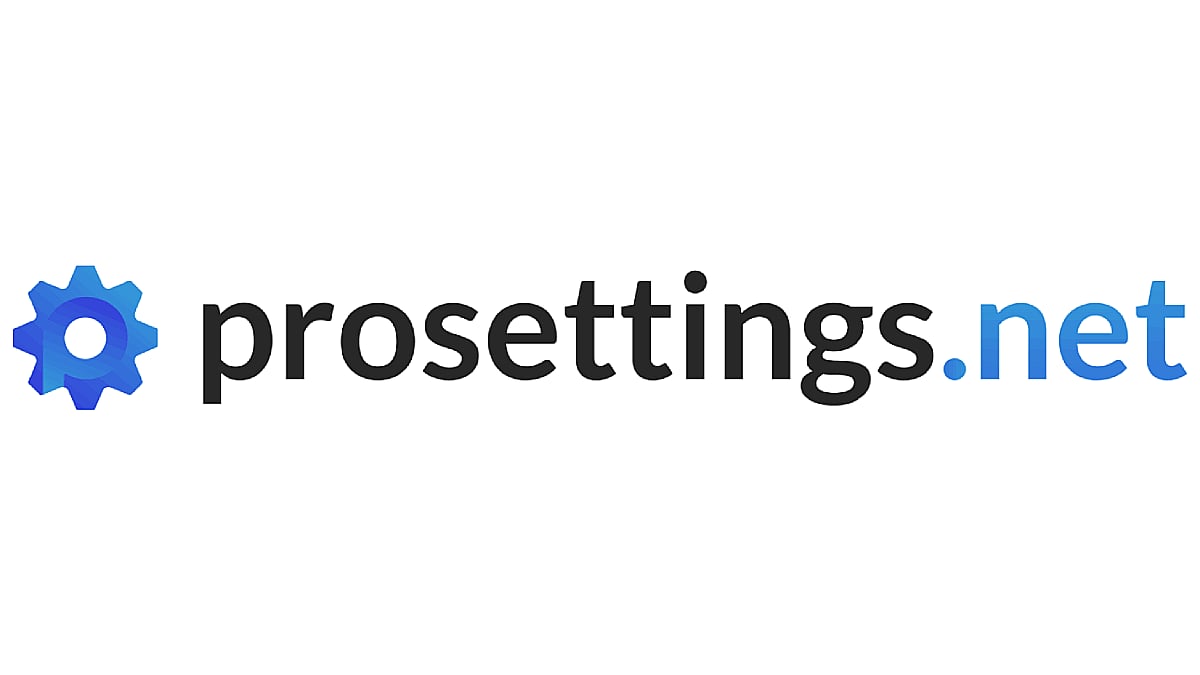

참고 시 유의사항:
- 발로란트 특성: 발로란트는 오버워치처럼 정신없이 화면을 돌려야 하는 상황보다는, 각을 째고 버티거나 정확한 원탭 싸움을 벌이는 경우가 많습니다. 이 때문에 비교적 낮은 EDPI(일반적으로 200~400 사이)를 사용하는 프로 선수들이 많습니다. 저감도는 세밀한 조준에 유리하기 때문입니다.
- 절대적인 정답은 없음: 하지만 프로의 감도가 무조건 좋은 것은 아닙니다. 마우스, 패드, 책상 환경, 개인의 신체 조건, 플레이 스타일에 따라 최적의 감도는 모두 다릅니다. 중요한 것은 ‘나의 감도가 평균적인 범위에서 어느 정도 수준인가?’를 파악하고, ‘프로들의 감도를 적용했을 때 어떤 느낌인가?’를 경험해 보는 것입니다.
- 자기 진단: 프로들의 저감도를 써보니 화면 전환이 너무 답답하게 느껴진다면, 현재 자신의 감도가 너무 낮지는 않은지 점검해 볼 수 있습니다. 반대로, 너무 높은 감도를 사용하고 있어서 미세 조준에 어려움을 겪고 있지는 않은지 비교를 통해 판단해 볼 수 있습니다.
마치며: 꾸준함이 실력 향상의 열쇠
FPS 게임에서 감도 설정은 승패를 가를 수도 있는 매우 중요한 요소입니다. 특히 게임을 막 시작한 분들이라면, 자신에게 맞는 감도를 찾는 것만으로도 플레이 경험이 훨씬 즐거워지고 실력 향상의 발판을 마련할 수 있습니다.
오늘 소개해 드린 여러 방법들을 직접 시도해 보면서 자신에게 가장 편안하고 정확한 감도를 찾아보세요. 그리고 그 감도를 Aim Lab과 같은 훈련 도구를 통해 꾸준히 연습하고 익숙해지는 과정을 거치세요.
최적의 감도를 찾고 익숙해지는 데에는 분명 시간과 노력이 필요합니다. 하지만 그 과정을 즐기고 꾸준히 노력한다면, 분명 향상된 게임 실력으로 보답받을 것입니다. 여러분의 발로란트 여정을 응원합니다!
